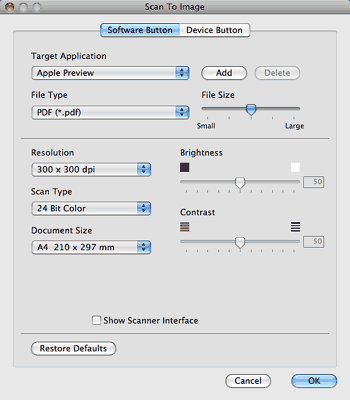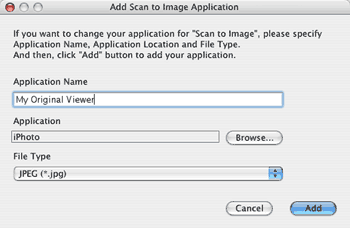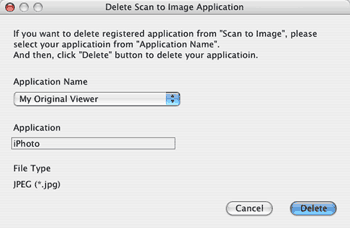Функция Scan To Image (Сканировать в изображение) позволяет сканировать изображение непосредственно в графическое приложение для редактирования изображения. Для изменения настроек по умолчанию нажмите кнопку, одновременно удерживая нажатой клавишу Ctrl и выберите пункт Software Button (Программная кнопка).
Если нужно отсканировать и затем обрезать часть страницы после предварительного сканирования документа, установите флажок в поле Show Scanner Interface (Показать интерфейс сканера).
При необходимости измените другие параметры.
Чтобы изменить целевое приложение, выберите соответствующее приложение в раскрывающемся списке Target Application (Конечное приложение). Приложение можно добавить в этот список, нажав кнопку Add (Добавить).
Введите Application Name (Имя приложения) (длина до 30 знаков) и выберите приложение, нажав кнопку Browse (Обзор). Выберите также File Type (Тип файла) во всплывающем меню.
Можно удалить добавленное приложение. Для этого выберите пункт Application Name (Имя приложения) и нажмите кнопку Delete (Удалить).

Примечание
| | Эта функция также доступна для вариантов Scan to E-mail (Сканировать в электронную почту) и Scan to OCR (Сканировать в OCR). В зависимости от функции это окно можно выглядеть иначе. |
Если выбрать пункт Secure PDF (Защищенный PDF) в списке File Type (Тип файла), открывается диалоговое окно Set PDF Password (Установить пароль для PDF). Введите пароль в поле Password (Пароль) и повторно в поле Re-type Password (Подтверждение пароля) и нажмите кнопку OK.

Примечание
| • | Формат Secure PDF (Защищенный PDF) также доступен для сканирования в электронную почту и сканирования в файл. |
| • | Формат Secure PDF (Защищенный PDF) поддерживается в операционной системе Mac OS X 10.4.x или выше. |